 Accueil
>
Convertir Word
> Comment retourner une image dans Word
Accueil
>
Convertir Word
> Comment retourner une image dans Word
Il arrive que vous ayez une image mais qu'en réalité elle ne correspond pas à ce que vous recherchez car il s'agit d'une image miroir. Si tel est le cas, vous devez savoir comment inverser une image dans Word. La bonne chose est que Microsoft® sait que la plupart des images n'apparaîtront pas toujours comme il faut dans Word et c'est pourquoi ils ont prévu des possibilités d'édition d'images. En sachant comment inverser une image dans Word, vous pourrez gérer cette situation. Par conséquent, si vous avez besoin de modifier la taille, de recadrer une image ou de la retourner dans Word, Microsoft® Word peut vous aider, comme nous allons le voir ci-dessous.
Comment retourner une image dans Word
Le guide ci-dessous vous explique comment retourner une image dans Word en partant du principe que l'image se trouve déjà dans votre document et qu'il vous suffit de la retourner de gauche à droite, de droite à gauche ou de haut en bas.
- Ouvrez le document Word qui contient l'image qui doit être retournée.
- Cliquez sur l'image et sélectionnez-la. Notez que si vous la sélectionnez, un onglet "Outil Image > Format" apparaîtra en haut de la fenêtre. Cet onglet sera actif et vous pourrez l'utiliser.
- Cliquez sur le bouton "Rotation" situé dans la section Arrangement, puis cliquez sur "Retournement horizontal" ou "Retournement vertical".
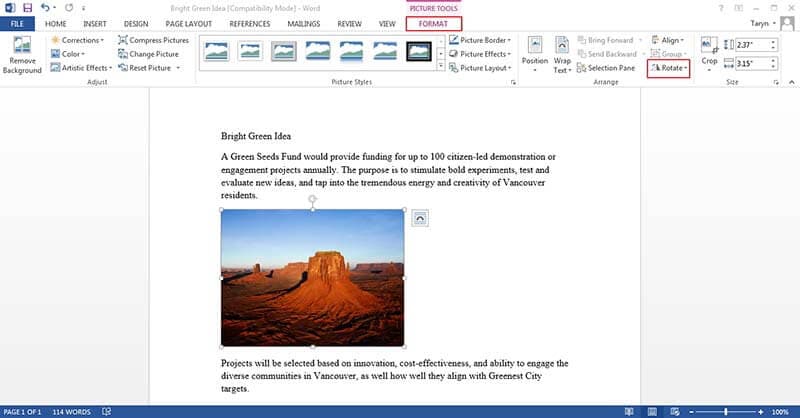
Avantages du format PDF
Le guide ci-dessus explique comment retourner une image dans Word, mais le format PDF est également une option intéressante car il est très répandu. La raison en est qu'en ce qui concerne les activités de bureau, il est presque impossible de se passer du format PDF. C'est aujourd'hui l'un des formats de document les plus populaires, utilisé partout dans le monde pour le partage et la distribution de documents numériques. L'engouement pour le PDF et sa montée en puissance peuvent être attribués au fait qu'il a la capacité de conserver les formats et qu'il est compatible avec toutes les plateformes. La combinaison de ces facteurs lui donne un avantage sur tous les autres formats de documents, y compris le format Word.
Une chose qu'il faut comprendre à propos du format PDF, c'est qu'il ne s'agit pas d'un format comme le format Word, car vous aurez besoin d'un éditeur PDF pour travailler dessus. Un éditeur de PDF vous donne la possibilité de manipuler les PDF comme vous le souhaitez. Il y a beaucoup d'éditeurs de PDF sur le marché et PDFelement en est l'un des meilleurs. Il s'agit d'un éditeur de premier ordre doté de toutes les fonctionnalités dont vous avez besoin pour retourner des images sur des PDF. Voici quelques éléments à noter à propos de PDFelement.
 100% sécurité garantie
100% sécurité garantie  100% sécurité garantie
100% sécurité garantie  100% sécurité garantie
100% sécurité garantie  100% sécurité garantie
100% sécurité garantie Il est considéré comme un outil PDF tout-en-un grâce à ses fonctionnalités de premier ordre. Il permet de créer des PDF à partir de zéro, de convertir des PDF en d'autres formats de documents, d'éditer des PDF comme vous le faites avec des documents Word et d'appliquer une signature aux documents. En dehors de cela, PDFelement peut également aider les utilisateurs à annoter, extraire, fusionner, imprimer et diviser des documents PDF. Pour la sécurité des documents, PDFelement offre une protection par mot de passe afin de garde tous vos documents en sécurité.

Comparé à d'autres éditeurs de PDF, PDFelement est bien plus abordable. Par exemple, Adobe est l'un des meilleurs éditeurs de PDF au monde, mais il n'est pas bon marché. Cela signifie qu'il est cher et que seuls ceux qui en ont les moyens peuvent se le permettre. Cependant, avec PDFelement, vous pouvez bénéficier de toutes les fonctionnalités de pointe offertes par Adobe, mais pour une fraction du prix de ce dernier. C'est pourquoi PDFelement est un éditeur abordable.
PDFelement est très facile à utiliser. Cela signifie que, que vous ayez des connaissances en informatique ou non, vous pouvez utiliser PDFelement dès lors que vous savez utiliser une souris. De plus, PDFelement est doté d'une interface conviviale. Apprenez à travailler facilement avec PDFelement.
PDFelement est considéré comme l'un des meilleurs éditeurs de PDF grâce à son module de reconnaissance optique de caractères (OCR). L’OCR permet de transformer un document PDF numérisé en un document éditable, sélectionnable et consultable. Pour cette raison, PDFelement peut facilement convertir un PDF basé sur une image en un texte utilisable sans avoir à modifier l'apparence du document.
Comment retourner une image dans un PDF
Étape 1 : Charger le PDF
Ouvrez votre fichier PDF en cliquant sur le bouton "Ouvrir un fichier..." de l'interface principale ou faites simplement glisser le document PDF sur l'interface du programme.

Étape 2 : Retourner l'image dans le PDF
Cliquez sur le bouton "Modifier" dans le coin supérieur gauche, sélectionnez l'image et cliquez sur les boutons "Tourner" et "Retourner" pour retourner l'image comme vous le souhaitez.

Étape 3 : Enregistrer le PDF
Après avoir retourné et effectué d’autres modifications selon vos besoins, cliquez sur "Fichier > Enregistrer" ou "Enregistrer sous" pour enregistrer directement le PDF.
Téléchargement gratuit ou Acheter PDFelement
Téléchargement gratuit ou Acheter PDFelement
 100% sécurisé |
100% sécurisé |




Clara Durand
chief Editor